Vue d’ensemble
Ce document comporte deux sections. La première partie décrit le processus de migration de BrightCloud à Pan-dB si le périphérique managé possède des profils d'URL poussés par panorama avec des catégories BrightCloud. La dernière partie explique la migration d'une paire haute disponibilité.
Remarque: pour un environnement multi-VSys, consultez BRIGHTCLOUD to Pan-DB migration with panorama in multi-VSys configuration.
Processus de migration avec panorama
- Vérifiez que l'URL dynamique est activée sur le périphérique.
> jeu de format de sortie-config-cli
> configurer
# Show deviceconfig paramètre URL
Si son configuré, puis supprimer le paramètre en exécutant la commande suivante:
# Delete deviceconfig Setting URL Dynamic-URL
# Commit
- Licence de l'appareil Palo Alto Networks avec la licence Pan-DB et activer la licence sur l'appareil.
- Accédez à Device > licences
- Cliquez sur récupérer les clés de licence du serveur de licences ou activer la fonctionnalité à l'Aide du code auth
- Téléchargez l'URL DB initial fichier de démarrage optimisé pour une région spécifique:
- Accédez à Device > licences
- Cliquez sur Télécharger sous le filtre d'URL de Palo Alto Networks
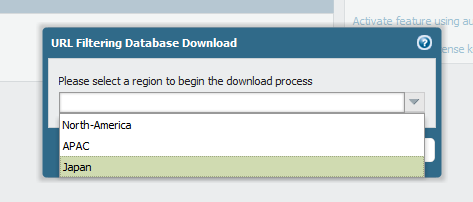
- Activez PAN-DB sur le périphérique (cliquez sur Device > licences). Cela devrait échouer-commit échouera avec l'erreur "détails: profils-> URL-filtrage-> <Profile-name>-> Licence-expirée non disponible pour Pan-DB", et la stratégie locale sera migrée vers Pan-dB, tandis que Panorama a poussé la politique reste BrightCloud.</Profile-name>
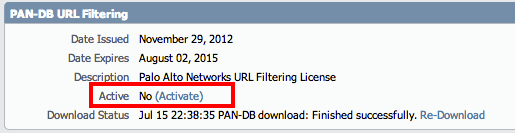
- Switch base de données sur panorama de BrightCloud à PAN-DB. Commande pour changer DB sur Panorama:
> Set System Setting URL-Database paloaltonetworks
- Poussez la configuration de panorama sur l'appareil avec une opération de validation. Ceci devrait rapporter comme réussi. Toutefois, le périphérique affichera BrightCloud à partir d'une perspective de licence, bien que les objets URL affichent des catégories Pan-DB. En outre, si vous tentez d'ajouter un nouvel objet de filtrage d'URL, il affichera les catégories Pan-dB, mais les paramètres BrightCloud.
- À partir de l'appareil, ré-activer PAN-DB. Cliquez sur Device > licences ou de la CLI exécuter la commande:
> Set System Setting URL-Database paloaltonetworks
- Deviceshould être entièrement migré vers Pan-DB.
Comment migrer une paire haute disponibilité
1. Suspendez l'appareil passif.
2. Effectuez les étapes 1-4 à partir de la section précédente et migrez le périphérique passif vers Pan-DB.
3. Après avoir confirmé que le périphérique passif est correctement migré, apportez le périphérique passif fonctionnel. La haute disponibilité ne sera pas formée en raison de l'inadéquation de la base de données de filtrage d'URL.
4. Suspendez le périphérique actif.
Note: il y aura un temps d'arrêt court lors de la migration d'une paire haute disponibilité de Brightcloud à Pan-DB que chaque périphérique doit être amené à l'état non fonctionnel afin de changer la base de données de filtrage d'URL.
5. Effectuez les étapes 1-4 à partir de la section précédente et migrez le périphérique actif vers Pan-DB.
6. Après avoir confirmé que le périphérique actif est correctement migré, apportez le périphérique actif fonctionnel. La haute disponibilité viendra se former dès que le dispositif actif revient.
propriétaire : kalavi